See CHANGELOG per le funzionalità e le correzioni più recenti.
Probabilmente hai sperimentato la sfida di prendere appunti durante una riunione mentre cercavi di prestare attenzione alla conversazione. Probabilmente hai anche sperimentato la necessità di verificare rapidamente qualcosa che è stato detto o di cercare informazioni per rispondere a una domanda appena posta durante la chiamata. O forse hai un membro del team che partecipa sempre alle riunioni tardi e si aspetta che tu invii loro un breve riepilogo tramite chat per aggiornarli.
Poi ci sono le volte in cui gli altri parlano in una lingua che non è la tua prima lingua e ti piacerebbe avere una traduzione dal vivo di ciò che dicono le persone per assicurarti di capire correttamente.
E al termine della chiamata, di solito è necessario acquisire un riepilogo da conservare nei propri archivi o da inviare ai partecipanti, con un elenco di tutte le attività, i proprietari e le date di scadenza.
Tutto questo, e altro ancora, è ora possibile con la nostra nuova soluzione di esempio, Live Meeting Assistant (LMA).
Dai un'occhiata alla seguente demo per vedere come funziona.
In questo post ti mostriamo come utilizzare LMA con Amazon Transcribe, Roccia Amazzonicae Basi di conoscenza per Amazon Bedrock.
Panoramica della soluzione
La soluzione di esempio LMA acquisisce l'audio e i metadati dell'oratore dall'app per riunioni basata su browser (al momento della stesura di questo documento, Zoom e Chime sono supportati) o solo l'audio da qualsiasi altra app per riunioni, softphone o sorgente audio basata su browser. Utilizza Amazon Transcribe per la sintesi vocale, Knowledge Base per Amazon Bedrock per query contestuali su documenti e fonti di conoscenza della tua azienda e modelli Amazon Bedrock per approfondimenti e riepiloghi di trascrizione personalizzabili.
Tutto ciò di cui hai bisogno è fornito come open source nel nostro Repository GitHub. È semplice da distribuire nel tuo account AWS. Quando avrai finito, ti chiederai come hai fatto a farne a meno!
Di seguito sono riportate alcune delle cose che LMA può fare:
- Trascrizione dal vivo con attribuzione del relatore – LMA è basato sui modelli ASR di Amazon Transcribe per la sintesi vocale a bassa latenza e ad alta precisione. Se necessario, puoi insegnargli i nomi dei marchi e la terminologia specifica del dominio, utilizzando il vocabolario personalizzato e le funzionalità del modello linguistico personalizzato in Amazon Transcribe.
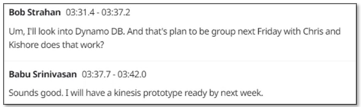
- Traduzione dal vivo – Utilizza Amazon Translate per mostrare facoltativamente ogni segmento della conversazione tradotto nella lingua che preferisci, da una selezione di 75 lingue.

- Assistente alle riunioni sensibile al contesto – Utilizza le Knowledge Base per Amazon Bedrock per fornire risposte da fonti attendibili, utilizzando la trascrizione in tempo reale come contesto per la verifica dei fatti e le domande di follow-up. Per attivare l'assistente, basta dire "Okay, Assistente", scegliere il CHIEDI ALL'ASSISTENTE! oppure inserisci la tua domanda nell'interfaccia utente.
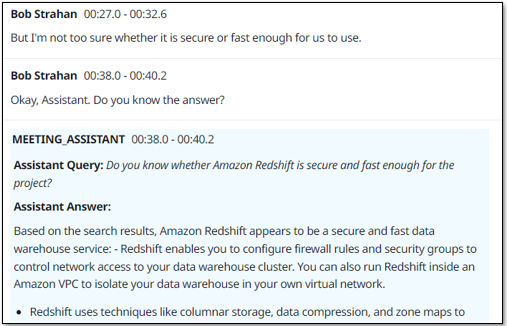
- Sintesi on-demand dell'incontro – Facendo clic su un pulsante sull'interfaccia utente, puoi generare un riepilogo, utile quando qualcuno si unisce in ritardo e ha bisogno di farsi recuperare. I riepiloghi vengono generati dalla trascrizione di Amazon Bedrock. LMA fornisce inoltre opzioni per identificare l'argomento corrente della riunione e per generare un elenco di azioni con proprietari e date di scadenza. Puoi anche creare i tuoi prompt personalizzati e le opzioni corrispondenti.
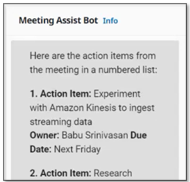
- Riepilogo e approfondimenti automatizzati – Al termine della riunione, LMA esegue automaticamente una serie di prompt LLM (Large Language Model) su Amazon Bedrock per riassumere la trascrizione della riunione ed estrarre informazioni approfondite. È possibile personalizzare anche questi suggerimenti.

- Registrazione della riunione – L'audio viene (facoltativamente) memorizzato per te, in modo da poter riprodurre le sezioni importanti della riunione in un secondo momento.
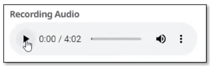
- Elenco inventario degli incontri – LMA tiene traccia di tutte le tue riunioni in un elenco ricercabile.
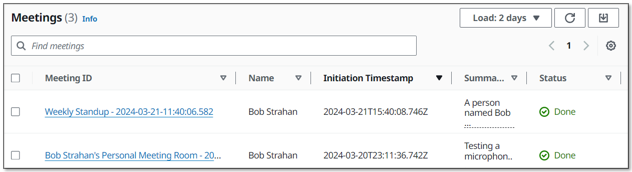
- L'estensione del browser acquisisce audio e metadati delle riunioni dalle app per riunioni più diffuse – L'estensione del browser acquisisce i metadati della riunione, ovvero il titolo della riunione e i nomi degli oratori attivi, e l'audio tuo (dal microfono) e di altri (dalla scheda del browser della riunione). Al momento della stesura di questo articolo, LMA supporta Chrome per l'estensione del browser e Zoom e Chime per le app per riunioni (con Teams e WebEx in arrivo). Le app per riunioni autonome non funzionano con LMA: avvia invece le tue riunioni nel browser.
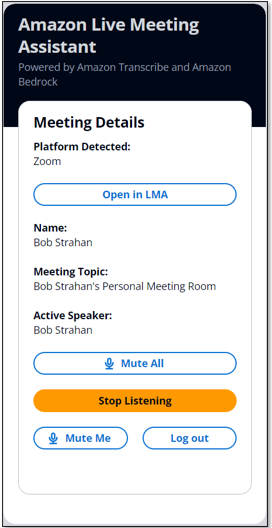
Sei responsabile del rispetto delle restrizioni legali, aziendali ed etiche applicabili alla registrazione di riunioni e chiamate. Non utilizzare questa soluzione per eseguire lo streaming, registrare o trascrivere le chiamate se altrimenti vietato.
Prerequisiti
È necessario disporre di un account AWS e di un file Gestione dell'identità e dell'accesso di AWS (IAM) ruolo e utente con autorizzazioni per creare e gestire le risorse e i componenti necessari per questa applicazione. Se non disponi di un account AWS, consulta Come posso creare e attivare un nuovo account Amazon Web Services?
È inoltre necessaria una knowledge base esistente in Amazon Bedrock. Se non ne hai ancora impostato uno, vedi Crea una base di conoscenza. Compila la tua knowledge base con contenuti per potenziare l'assistente alle riunioni sensibile al contesto di LMA.
Infine, LMA utilizza Amazon Bedrock LLM per le funzionalità di riepilogo delle riunioni. Prima di procedere, se non lo hai già fatto, devi farlo richiesta di accesso ai seguenti modelli Amazon Bedrock:
- Titan Embeddings G1 – Testo
- Antropico: tutti i modelli Claude
Distribuisci la soluzione utilizzando AWS CloudFormation
Abbiamo fornito pre-costruito AWS CloudFormazione modelli che distribuiscono tutto ciò di cui hai bisogno nel tuo account AWS.
Se sei uno sviluppatore e desideri creare, distribuire o pubblicare la soluzione dal codice, fai riferimento a README dello sviluppatore.
Completa i seguenti passaggi per avviare lo stack CloudFormation:
- Accedere al Console di gestione AWS.
- Scegli Avvia Stack per la regione AWS desiderata per aprire la console AWS CloudFormation e creare un nuovo stack.
| Regione | Avvia Stack |
|---|---|
| Stati Uniti orientali (Virginia settentrionale) | |
| Stati Uniti occidentali (Oregon) |
- Nel Nome dello stack, utilizza il valore predefinito, LMA.
- Nel Indirizzo e-mail dell'amministratore, utilizza un indirizzo email valido: la tua password temporanea verrà inviata via email a questo indirizzo durante la distribuzione.
- Nel Dominio e-mail dell'account autorizzato, utilizza la parte del nome di dominio del tuo indirizzo email aziendale per consentire agli utenti con indirizzi email nello stesso dominio di creare i propri nuovi account dell'interfaccia utente oppure lascia vuoto il campo per impedire agli utenti di creare direttamente i propri account. Puoi inserire più domini come elenco separato da virgole.
- Nel MeetingAssistServicescegli
BEDROCK_KNOWLEDGE_BASE(l'unica opzione disponibile al momento della stesura di questo documento). - Nel ID Meeting Assist Bedrock Knowledge Base (esistente), inserisci l'ID della knowledge base esistente (ad esempio,
JSXXXXX3D8). Puoi copiarlo dalla console Amazon Bedrock.
- Per tutti gli altri parametri, utilizzare i valori predefiniti.
Se desideri personalizzare le impostazioni in un secondo momento, ad esempio per aggiungerne di tue AWS Lambda funzioni, utilizzare vocabolari personalizzati e modelli linguistici per migliorare la precisione, abilitare la redazione delle informazioni di identificazione personale (PII) e altro ancora, è possibile aggiornare lo stack per questi parametri.
- Selezionare le caselle di controllo di riconoscimento, quindi scegliere Crea stack.
Lo stack principale di CloudFormation utilizza stack nidificati per creare le seguenti risorse nel tuo account AWS:
- Servizio di archiviazione semplice Amazon (Amazon S3) bucket per contenere artefatti di build e registrazioni di chiamate
- An AWS Fargate compito con un Bilanciamento del carico dell'applicazione fornendo un server WebSocket che esegue codice per consumare flussi audio stereo e inoltrarli ad Amazon Transcribe, pubblicare segmenti di trascrizione in Flussi di dati di Amazon Kinesise creare e archiviare registrazioni di chiamate stereo
- Un flusso di dati Kinesis per inoltrare eventi di chiamata e segmenti di trascrizione alla funzione di elaborazione di arricchimento
- Risorse LMA, incluso il QnABot sulla soluzione AWS stack, con cui interagisce Servizio Amazon OpenSearch e il substrato roccioso dell'Amazzonia
- I AWS AppSync API, che fornisce un endpoint GraphQL per supportare query e aggiornamenti in tempo reale
- Componenti del sito Web, incluso un bucket S3, Amazon CloudFront distribuzione, e Amazzonia Cognito bacino di utenti
- Un'applicazione di estensione del browser preconfigurata scaricabile per i browser Chrome
- Altre risorse di supporto, inclusi ruoli e policy IAM (utilizzando le best practice sui privilegi minimi), Cloud privato virtuale di Amazon (Amazon VPC) risorse, Amazon EventBridge regole dell'evento, e Amazon Cloud Watch gruppi di log.
La distribuzione degli stack richiede circa 35-40 minuti. Viene visualizzato lo stato dello stack principale CREATE_COMPLETE quando tutto è distribuito.
Imposta la tua password
Dopo aver distribuito lo stack, apri l'interfaccia utente Web di LMA e imposta la password completando i seguenti passaggi:
- Apri l'e-mail che hai ricevuto, all'indirizzo e-mail fornito, con oggetto "Benvenuti in Live Meeting Assistant!"
- Apri il tuo browser web all'URL mostrato nell'e-mail. Verrai indirizzato alla pagina di accesso.
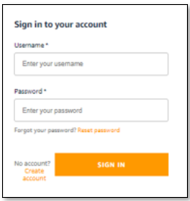
- L'e-mail contiene una password temporanea generata che utilizzi per accedere e creare la tua password. Il tuo nome utente è il tuo indirizzo email.
- Imposta una nuova password.
La nuova password deve avere una lunghezza di almeno otto caratteri e contenere caratteri maiuscoli e minuscoli, oltre a numeri e caratteri speciali.
- Segui le indicazioni per verificare il tuo indirizzo email oppure scegli Saltare per farlo più tardi.
Ora hai effettuato l'accesso a LMA.
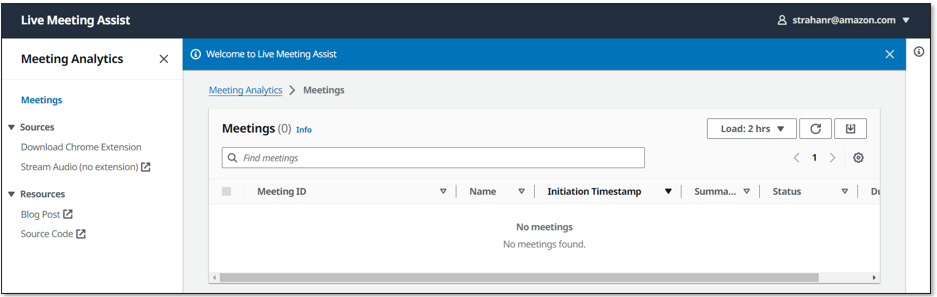
Hai ricevuto anche un'e-mail simile con oggetto "Codice di verifica della registrazione QnABot". Questa email contiene una password temporanea generata che utilizzi per accedere e creare la tua password nel designer QnABot. Utilizzare QnABot Designer solo se si desidera personalizzare le opzioni e i prompt di LMA. Il tuo nome utente per QnABot è Admin. Puoi impostare subito la tua password di amministratore QnABot permanente o tenere questa e-mail al sicuro nel caso in cui desideri personalizzare le cose in seguito.
Scarica e installa l'estensione del browser Chrome
Per la migliore esperienza di streaming delle riunioni, installa il plug-in del browser LMA (attualmente disponibile per Chrome):
- Scegli Scarica l'estensione di Chrome per scaricare il file .zip dell'estensione del browser (
lma-chrome-extension.zip).
- Scegli (fai clic con il pulsante destro del mouse) ed espandi il file .zip (
lma-chrome-extension.zip) per creare una cartella locale denominatalma-chrome-extension. - Apri Chrome e inserisci il collegamento
chrome://extensionsnella barra degli indirizzi.
- permettere modalità sviluppatore.
- Scegli Carico non imballato, vai al
lma-chrome-extensioncartella (che hai decompresso dal download) e scegli Seleziona. Questo caricherà la tua estensione. - Aggiungi la nuova estensione LMA alla barra degli strumenti del browser per un facile accesso: la utilizzerai spesso per trasmettere in streaming le tue riunioni!

Inizia a utilizzare LMA
LMA offre due opzioni di streaming:
- Estensione del browser Chrome – Utilizzalo per trasmettere in streaming l'audio e i metadati dell'oratore dall'app del browser della riunione. Attualmente funziona con Zoom e Chime, ma speriamo di aggiungere altre app per riunioni.
- Scheda LMA Stream Audio – Utilizzalo per riprodurre in streaming l'audio dal microfono e da qualsiasi app per riunioni, softphone o applicazione audio basata su browser Chrome.
Ti mostriamo come utilizzare entrambe le opzioni nelle sezioni seguenti.
Utilizza l'estensione del browser Chrome per trasmettere in streaming una chiamata Zoom
Completa i seguenti passaggi per utilizzare l'estensione del browser:
- Apri l'estensione LMA e accedi con le tue credenziali LMA.

- Partecipa o avvia una riunione Zoom nel tuo browser web (non utilizzare il client Zoom separato).
Se hai già caricato la pagina della riunione Zoom, ricaricala.
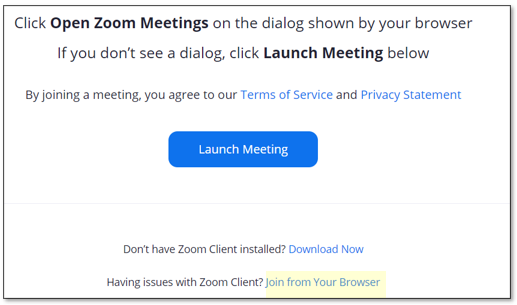
L'estensione LMA rileva automaticamente che Zoom è in esecuzione nella scheda del browser e inserisce il tuo nome e quello della riunione.
- Informa gli altri partecipanti alla chiamata che stai per iniziare a registrare la chiamata utilizzando LMA e ottieni la loro autorizzazione. Non procedere se i partecipanti si oppongono.
- Scegli Inizia ad ascoltare.
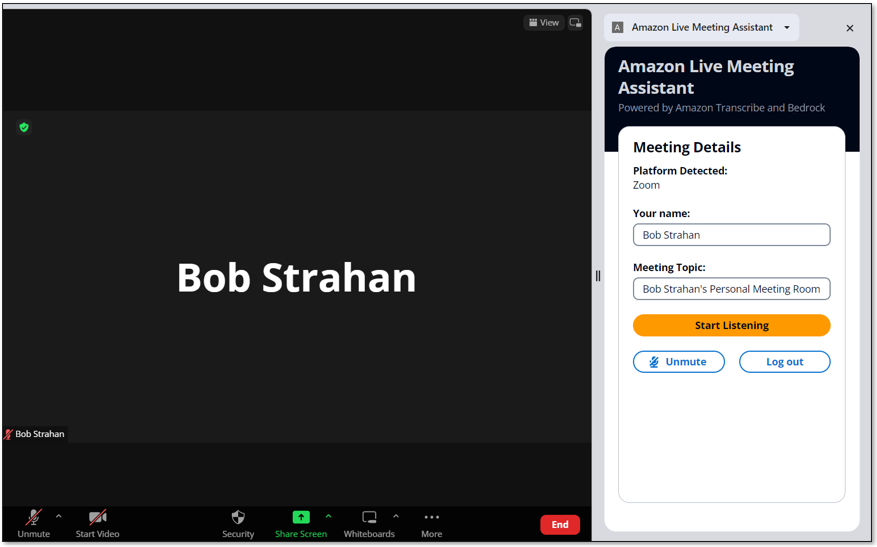
- Leggi e accetta il disclaimer e scegli Consentire per condividere la scheda del browser.
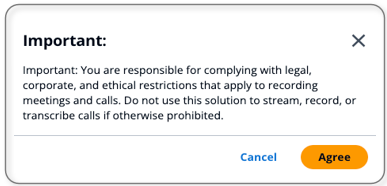
L'interno LMA rileva e visualizza automaticamente l'oratore attivo nella chiamata. Se sei solo nella riunione, invita alcuni amici a partecipare e osserva che i nomi che hanno utilizzato per partecipare alla chiamata vengono visualizzati nell'interno quando parlano e vengono attribuiti alle loro parole nella trascrizione LMA.

- Scegli Aperto in LMA per vedere la tua trascrizione live in una nuova scheda.
- Scegli la lingua di trascrizione preferita e interagisci con l'assistente alla riunione utilizzando la frase di attivazione "OK Assistente!" o il Bot di assistenza alle riunioni riquadro.
I CHIEDI ALL'ASSISTENTE Il pulsante chiede al servizio di assistente alla riunione (base di conoscenza di Amazon Bedrock) di suggerire una buona risposta basata sulla trascrizione delle recenti interazioni nella riunione. Il tuo chilometraggio può variare, quindi sperimenta!
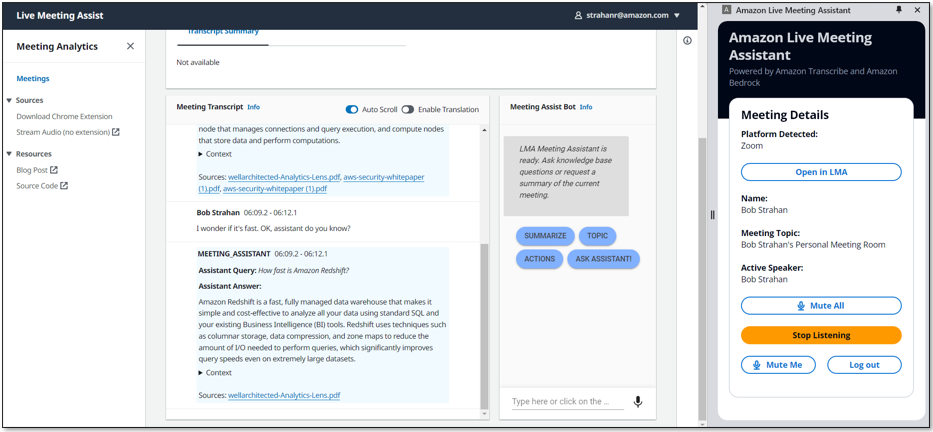
- Quando hai finito, scegli Interrompi lo streaming per terminare l'incontro in LMA.
Nel giro di pochi secondi vengono visualizzati i riepiloghi automatizzati di fine riunione e diventa disponibile la registrazione audio. Puoi continuare a utilizzare il bot al termine della chiamata.
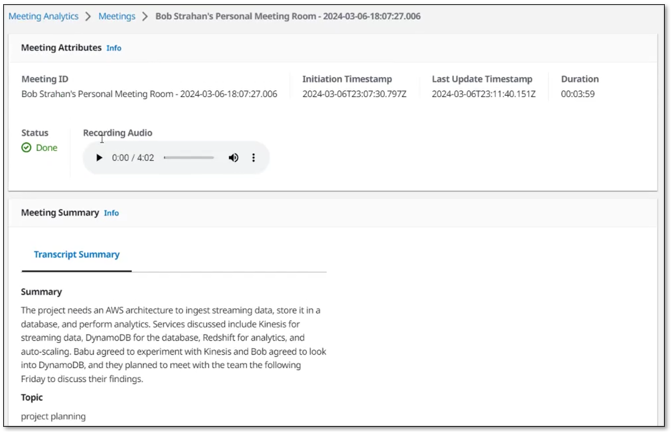
Utilizza la scheda Stream Audio di LMA UI per eseguire lo streaming dal microfono e da qualsiasi applicazione audio basata su browser
L'estensione del browser rappresenta il modo più conveniente per eseguire lo streaming di metadati e audio dalle app Web per riunioni supportate. Tuttavia, puoi anche utilizzare LMA per trasmettere in streaming solo l'audio da qualsiasi softphone basato su browser, app per riunioni o altra sorgente audio riprodotta nel tuo browser Chrome, utilizzando il pratico Stream audio scheda incorporata nell'interfaccia utente LMA.
- Apri qualsiasi sorgente audio in una scheda del browser.
Ad esempio, potrebbe trattarsi di un softphone (come Google Voice), un'altra app per riunioni o a scopo dimostrativo, puoi semplicemente riprodurre una registrazione audio locale o un video di YouTube nel tuo browser per emulare un altro partecipante alla riunione. Se vuoi semplicemente provarlo, apri quanto segue Video Youtube in una nuova scheda.

- Nell'interfaccia utente dell'app LMA, scegli Streaming audio (nessuna estensione) per aprire la scheda Streaming audio.
- Nel ID riunione, inserisci un ID riunione.
- Nel Nome, inserisci un nome per te stesso (applicato all'audio dal microfono).
- Nel Nome/i partecipante/i, inserire i nomi dei partecipanti (applicati alla sorgente audio in ingresso).
- Scegli Avvia streaming.

- Scegli la scheda del browser che hai aperto in precedenza e scegli Consentire da condividere.
- Scegli di nuovo la scheda dell'interfaccia utente LMA per visualizzare il tuo nuovo ID riunione elencato, mostrando la riunione come In svolgimento.

- Scegli l'ID della riunione per aprire la pagina dei dettagli e guarda la trascrizione dell'audio in arrivo, attribuita ai nomi dei partecipanti che hai inserito. Se parli, vedrai la trascrizione della tua stessa voce.
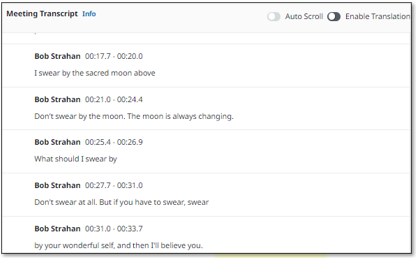
Usa il Stream audio funzionalità per eseguire lo streaming da qualsiasi app per softphone, app per riunioni o qualsiasi altro audio in streaming riprodotto nel browser, insieme all'audio catturato dal microfono selezionato. Ottieni sempre il permesso da altri prima di registrarli utilizzando LMA o qualsiasi altra applicazione di registrazione.
Panoramica del flusso di elaborazione
In che modo LMA ha trascritto e analizzato il tuo incontro? Diamo un'occhiata a come funziona. Il diagramma seguente mostra i principali componenti dell'architettura e il modo in cui si incastrano ad alto livello.
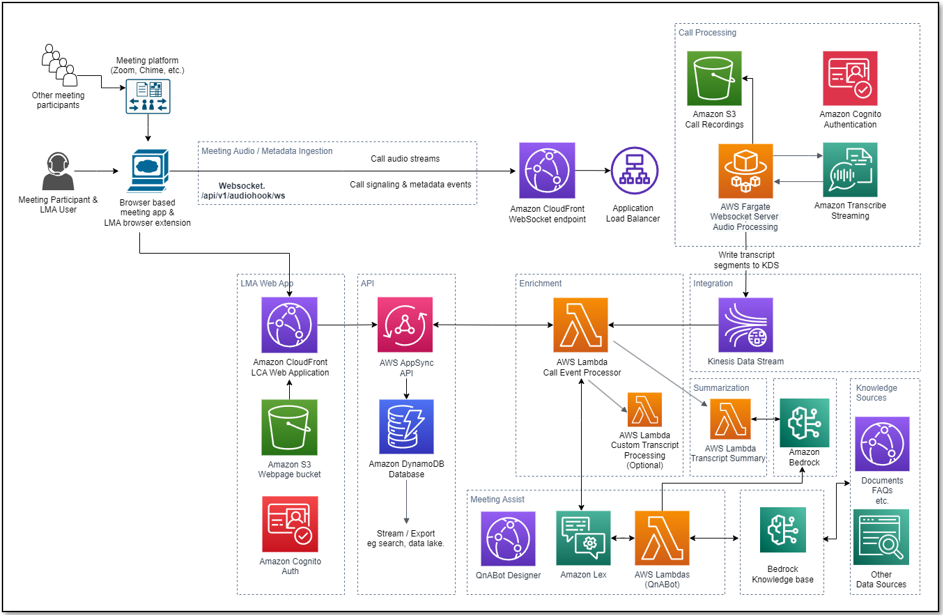
L'utente LMA partecipa a una riunione nel proprio browser, abilita l'estensione del browser LMA ed esegue l'autenticazione utilizzando le proprie credenziali LMA. Se l'app per riunioni (ad esempio Zoom.us) è supportata dall'estensione LMA, il nome dell'utente, il nome della riunione e i nomi degli oratori attivi vengono rilevati automaticamente dall'estensione. Se l'app per riunioni non è supportata dall'estensione, l'utente LMA può inserire manualmente il proprio nome e l'argomento della riunione: i nomi degli oratori attivi non verranno rilevati.
Dopo aver ottenuto l'autorizzazione dagli altri partecipanti, l'utente LMA sceglie Inizia ad ascoltare nel riquadro dell'estensione LMA. Viene stabilita una connessione WebSocket sicura all'URL WebSocket dello stack LMA preconfigurato e il token di autenticazione dell'utente viene convalidato. L'estensione del browser LMA invia un messaggio START al WebSocket contenente i metadati della riunione (nome, argomento e così via) e avvia lo streaming audio a due canali dal microfono dell'utente e dal canale audio in entrata contenente le voci degli altri partecipanti alla riunione. L'estensione monitora l'app per riunioni per rilevare i cambi di oratore attivi durante la chiamata e invia tali metadati al WebSocket, consentendo a LMA di etichettare i segmenti vocali con il nome dell'oratore.
Il server WebSocket in esecuzione in Fargate consuma i frammenti audio a due canali in tempo reale dal flusso WebSocket in entrata. L'audio viene trasmesso in streaming su Amazon Transcribe e i risultati della trascrizione vengono scritti in tempo reale su Kinesis Data Streams.
Ogni sessione di elaborazione della riunione viene eseguita finché l'utente non sceglie Interrompi ascolto nel riquadro dell'estensione LMA oppure termina la riunione e chiude la scheda. Al termine della chiamata, la funzione crea un file di registrazione stereo in Amazon S3 (se la registrazione era abilitata al momento della distribuzione dello stack).
Una funzione Lambda denominata Call Event Processor, alimentata da Kinesis Data Streams, elabora e facoltativamente arricchisce i metadati della riunione e i segmenti di trascrizione. Il Call Event Processor si integra con i servizi di assistenza al meeting. LMA è alimentato da Amazon-Lex, Knowledge Base per Amazon Bedrock e Amazon Bedrock LLM che utilizzano l'open source QnABot sulla soluzione AWS per risposte basate su domande frequenti e come orchestratore per l'instradamento delle richieste al servizio AI appropriato. Il Call Event Processor richiama anche la funzione Lambda di riepilogo della trascrizione al termine della chiamata, per generare un riepilogo della chiamata dalla trascrizione completa.
La funzione Call Event Processor si interfaccia con AWS AppSync per rendere persistenti le modifiche (mutazioni). Amazon DynamoDB e inviare aggiornamenti in tempo reale ai client Web registrati dell'utente LMA (apribili comodamente scegliendo l'opzione Apri in LMA nell'estensione del browser).
Le risorse dell'interfaccia utente Web LMA sono ospitate su Amazon S3 e servite tramite CloudFront. L'autenticazione è fornita da Amazon Cognito.
Quando l'utente viene autenticato, l'applicazione Web stabilisce una connessione GraphQL sicura all'API AWS AppSync e si iscrive per ricevere eventi in tempo reale come nuove chiamate e modifiche dello stato delle chiamate per la pagina dell'elenco delle riunioni, nonché segmenti di trascrizione nuovi o aggiornati e informazioni calcolate analisi per la pagina dei dettagli della riunione. Quando la traduzione è abilitata, l'applicazione Web interagisce anche in modo sicuro con Amazon Translate per tradurre la trascrizione della riunione nella lingua selezionata.
L'intero flusso di elaborazione, dall'acquisizione vocale agli aggiornamenti in tempo reale delle pagine Web, è guidato dagli eventi e la latenza end-to-end è breve, in genere solo pochi secondi.
Monitoraggio e risoluzione dei problemi
AWS CloudFormation segnala gli errori di distribuzione e le cause sugli stack pertinenti Eventi scheda. Vedere Risoluzione dei problemi di CloudFormation per assistenza con problemi comuni di distribuzione. Prestare attenzione agli errori di distribuzione causati da errori di superamento del limite; gli stack LMA creano risorse soggette alle quote predefinite dell'account e del servizio regionale, come indirizzi IP elastici e gateway NAT. Durante la risoluzione dei problemi relativi agli errori dello stack CloudFormation, accedi sempre agli stack nidificati non riusciti per trovare il primo errore relativo alle risorse nidificate segnalato: questa è quasi sempre la causa principale.
Amazon Transcribe ha un limite predefinito di 25 flussi di trascrizione simultanei, che limita LMA a 25 riunioni simultanee in un determinato account o regione AWS. Richiedi un aumento del numero di flussi HTTP/2 simultanei per la trascrizione dello streaming se hai molti utenti e devi gestire un numero maggiore di riunioni simultanee nel tuo account.
LMA fornisce monitoraggio e log di runtime per ciascun componente utilizzando CloudWatch:
- Elaborazione WebSocket e trascrizione dell'attività Fargate - Sul Servizio di container elastici Amazon (Amazon ECS), accedere al file Cluster pagina e aprire la LMA-
WEBSOCKETSTACK-xxxx-TranscribingClusterfunzione. Scegli il Compiti scheda e aprire la pagina delle attività. Scegliere Registri ed Visualizza in CloudWatch per esaminare i registri delle attività del trascrittore WebSocket. - Chiama la funzione Lambda del processore di eventi – Sulla console Lambda, apri il file
LMA-AISTACK-CallEventProcessorfunzione. Scegli il Monitorare scheda per visualizzare le metriche della funzione. Scegliere Visualizza i log in CloudWatch per ispezionare i log delle funzioni. - API AWS AppSync – Nella console AWS AppSync, apri il file
CallAnalytics-LMAAPI. Scegliere Controllo nel riquadro di navigazione per visualizzare le metriche API. Scegliere Visualizza i log in CloudWatch per esaminare i log API di AWS AppSync.
Per QnABot su AWS per Meeting Assist, fare riferimento a Assistente alle riunioni README, e il Guida all'implementazione della soluzione QnABot per ulteriori informazioni.
Valutazione dei costi
LMA fornisce un server WebSocket che utilizza Fargate (2vCPU) e risorse di rete VPC che costano circa $ 0.10/ora (circa $ 72/mese). Per maggiori dettagli, vedere Prezzi di AWS Fargate.
LMA è abilitato utilizzando QnABot e Knowledge Base per Amazon Bedrock. Crei la tua base di conoscenza, che utilizzi per LMA e potenzialmente altri casi d'uso. Per maggiori dettagli, vedere Prezzi di Amazon Bedrock. I servizi AWS aggiuntivi utilizzati dalla soluzione QnABot costano circa 0.77 USD/ora. Per maggiori dettagli consultare l'elenco dei QnABot sui costi della soluzione AWS.
I restanti costi della soluzione si basano sull'utilizzo.
I costi di utilizzo ammontano a circa $ 0.17 per una chiamata di 5 minuti, anche se possono variare in base alle opzioni selezionate (come la traduzione), al numero di riepiloghi LLM e all'utilizzo totale poiché l'utilizzo influisce sull'idoneità al piano gratuito e sui prezzi a livelli di volume per molti servizi . Per ulteriori informazioni sui servizi che comportano costi di utilizzo, vedere quanto segue:
Per esplorare personalmente i costi LMA, utilizzare Esplora costi AWS o scegliere Dettagli fattura nel dashboard di fatturazione AWS per visualizzare la spesa mensile per servizio.

Personalizza la tua distribuzione
Utilizza i seguenti parametri del modello CloudFormation quando crei o aggiorni il tuo stack per personalizzare la tua distribuzione LCA:
- Per utilizzare il tuo bucket S3 per le registrazioni delle riunioni, utilizza Chiama il nome del bucket di registrazioni audio ed Prefisso file audio.
- Per redigere le informazioni personali dalle trascrizioni, impostare Abilita la redazione dei contenuti per le trascrizioni a vero e regolare Tipi di entità di redazione PII di trascrizione come necessario. Per ulteriori informazioni, vedere Oscurare o identificare le PII in un flusso in tempo reale.
- Per migliorare l'accuratezza della trascrizione per acronimi tecnici e specifici del dominio e gergo, set Nome del vocabolario personalizzato di trascrizione al nome di un vocabolario personalizzato già creato o impostato in Amazon Transcribe Nome del modello linguistico personalizzato di trascrizione al nome di un modello linguistico personalizzato creato in precedenza. Per ulteriori informazioni, vedere Migliorare la precisione della trascrizione.
- Per trascrivere le riunioni in una lingua supportata diversa dall'inglese americano, scegli il valore desiderato per Lingua per la trascrizione.
- Per personalizzare l'elaborazione della trascrizione, impostare facoltativamente ARN della funzione Hook Lambda per l'elaborazione dei segmenti di trascrizione personalizzata all'ARN della tua funzione Lambda. Per ulteriori informazioni, vedere Utilizzo di una funzione Lambda per fornire facoltativamente una logica personalizzata per l'elaborazione della trascrizione.
- Per personalizzare le funzionalità di assistenza alle riunioni basate sulla soluzione QnABot su AWS, Amazon Lex, Amazon Bedrock e Knowledge Base per l'integrazione di Amazon Bedrock, consulta la sezione Assistente alle riunioni README.
- Per personalizzare il riepilogo della trascrizione configurando LMA per chiamare la propria funzione Lambda, vedere Opzione LAMBDA di riepilogo della trascrizione.
- Per personalizzare il riepilogo della trascrizione modificando i prompt predefiniti o aggiungendone di nuovi, vedere Riepilogo della trascrizione.
- Per modificare il periodo di conservazione, impostare Scadenza record in giorni al valore desiderato. Tutti i dati delle chiamate verranno eliminati definitivamente dallo storage LMA DynamoDB dopo questo periodo. Le modifiche a questa impostazione si applicano solo alle nuove chiamate ricevute dopo l'aggiornamento.
LMA è un progetto open source. Puoi eseguire il fork del repository LMA GitHub, migliorare il codice e inviarci richieste pull in modo che possiamo incorporare e condividere i tuoi miglioramenti!
Aggiorna uno stack LMA esistente
Puoi aggiornare lo stack LMA esistente alla versione più recente. Per maggiori dettagli, vedere Aggiorna uno stack esistente.
ripulire
Congratulazioni! Hai completato tutti i passaggi per configurare la tua soluzione di esempio di analisi delle chiamate in tempo reale utilizzando i servizi AWS.
Una volta terminata la sperimentazione con questa soluzione di esempio, ripulisci le tue risorse utilizzando la console AWS CloudFormation per eliminare gli stack LMA che hai distribuito. Ciò elimina le risorse create distribuendo la soluzione. I bucket S3 di registrazione, la tabella DynamoDB e i gruppi di log CloudWatch vengono conservati dopo l'eliminazione dello stack per evitare l'eliminazione dei dati.
Live Call Analytics: soluzione Companion
La nostra soluzione complementare, Analisi delle chiamate in tempo reale e assistenza dell'agente (LCA), offre trascrizione e analisi in tempo reale per contact center (telefonate) anziché per riunioni. Esistono molte somiglianze: infatti, LMA è stato realizzato utilizzando un'architettura e molti componenti derivati da LCA.
Conclusione
La soluzione di esempio Live Meeting Assistant offre un approccio flessibile, ricco di funzionalità e personalizzabile per fornire assistenza durante le riunioni dal vivo per migliorare la produttività durante e dopo le riunioni. Utilizza servizi Amazon AI/ML come Amazon Transcribe, Amazon Lex, Knowledge Base per Amazon Bedrock e Amazon Bedrock LLM per trascrivere ed estrarre informazioni approfondite in tempo reale dall'audio della riunione.
L'applicazione LMA di esempio viene fornita come open source: utilizzala come punto di partenza per la tua soluzione e aiutaci a migliorarla contribuendo con correzioni e funzionalità tramite richieste pull GitHub. Sfoglia il Archivio LMA GitHub per esplorare il codice, scegli Orologio per essere informato sulle nuove versioni e controllare il README per gli ultimi aggiornamenti della documentazione.
Per l'assistenza di esperti, Servizi professionali AWS e altro Partner AWS Sono qui per aiutarti.
Ci piacerebbe sentirti. Facci sapere cosa ne pensi nella sezione dei commenti, o usa il forum dei problemi nel Archivio LMA GitHub.
Circa gli autori
 Bob Strahan è Principal Solutions Architect nel team AWS Language AI Services.
Bob Strahan è Principal Solutions Architect nel team AWS Language AI Services.
 Chris Lott è Principal Solutions Architect nel team AWS AI Language Services. Ha 20 anni di esperienza nello sviluppo di software aziendale. Chris vive a Sacramento, in California, e ama il giardinaggio, l'aerospaziale e viaggiare per il mondo.
Chris Lott è Principal Solutions Architect nel team AWS AI Language Services. Ha 20 anni di esperienza nello sviluppo di software aziendale. Chris vive a Sacramento, in California, e ama il giardinaggio, l'aerospaziale e viaggiare per il mondo.
 Babu Srivasan è una Sr. Specialist SA – Language AI services nell'organizzazione World Wide Specialist presso AWS, con oltre 24 anni di esperienza nell'IT e gli ultimi 6 anni focalizzati sul cloud AWS. È appassionato di AI/ML. Al di fuori del lavoro, si diverte a lavorare il legno e intrattiene amici e familiari (a volte estranei) con giochi di prestigio con carte magiche.
Babu Srivasan è una Sr. Specialist SA – Language AI services nell'organizzazione World Wide Specialist presso AWS, con oltre 24 anni di esperienza nell'IT e gli ultimi 6 anni focalizzati sul cloud AWS. È appassionato di AI/ML. Al di fuori del lavoro, si diverte a lavorare il legno e intrattiene amici e familiari (a volte estranei) con giochi di prestigio con carte magiche.
 Kishore Dhamodaran è Senior Solutions Architect presso AWS.
Kishore Dhamodaran è Senior Solutions Architect presso AWS.
 Gillian Amstrong è un Builder Solutions Architect. È entusiasta di come il cloud stia offrendo opportunità a più persone di utilizzare la tecnologia per risolvere problemi, ed è particolarmente entusiasta di come le tecnologie cognitive, come l'IA conversazionale, ci stiano permettendo di interagire con i computer in modi più umani.
Gillian Amstrong è un Builder Solutions Architect. È entusiasta di come il cloud stia offrendo opportunità a più persone di utilizzare la tecnologia per risolvere problemi, ed è particolarmente entusiasta di come le tecnologie cognitive, come l'IA conversazionale, ci stiano permettendo di interagire con i computer in modi più umani.
- Distribuzione di contenuti basati su SEO e PR. Ricevi amplificazione oggi.
- PlatoData.Network Generativo verticale Ai. Potenzia te stesso. Accedi qui.
- PlatoAiStream. Intelligenza Web3. Conoscenza amplificata. Accedi qui.
- PlatoneESG. Carbonio, Tecnologia pulita, Energia, Ambiente, Solare, Gestione dei rifiuti. Accedi qui.
- Platone Salute. Intelligence sulle biotecnologie e sulle sperimentazioni cliniche. Accedi qui.
- Fonte: https://aws.amazon.com/blogs/machine-learning/live-meeting-assistant-with-amazon-transcribe-amazon-bedrock-and-knowledge-bases-for-amazon-bedrock/



